Una volta richiesta con successo l’API WhatsApp e aver attivato i tuoi numeri di telefono, il passaggio successivo è imparare come creare modelli di messaggio WhatsApp. Dopotutto, questi modelli sono l’elemento più importante delle tue future campagne WhatsApp.
Tipi di messaggio per l’API WhatsApp
Prima di addentrarci nel processo di creazione di un modello, che è semplice ma presenta anche strane complicazioni, andiamo a esaminare più in dettaglio cosa è un modello di messaggio WhatsApp e tutte le regole e i privilegi che lo rendono diverso dagli altri messaggi che puoi inviare utilizzando l’API WhatsApp.
In breve, esistono due tipi di messaggi che possono essere inviati a clienti/potenziali clienti utilizzando l’integrazione client API WhatsApp.
- Messaggi sessione
- Messaggi altamente strutturati (HSM)
Messaggi sessione
I messaggi sessione sono messaggi reattivi che vengono scritti in risposta a conversazioni avviate dall’utente. WhatsApp li ha definiti “messaggi sessione” in quanto possono essere inviati solo entro una finestra temporale per l’assistenza cliente di 24 ore.
In altre parole WhatsApp ti fornisce 24 ore per rispondere gratuitamente al cliente.
I messaggi sessione, in quanto parte di una conversazione privata tra te e il cliente, non sono soggetti a regole specifiche in materia di formato o contenuto. È possibile inviare messaggi di testo, gif, immagini, video e anche messaggi vocali.
Trascorse 24 ore dall’ultimo messaggio dell’utente la sessione viene chiusa. Se vuoi riavviare una conversazione dopo questo periodo di tempo devi inviare un modello di messaggio a pagamento.
Messaggi altamente strutturati (HSM)
Gli HSM sono i famosi modelli di messaggio WhatsApp di cui si è tanto sentito parlare. Costituiscono l’unico modo in cui WhatsApp monetizza il servizio API.
Ci sono 5 elementi chiave che caratterizzano gli HSM. Essi sono:
- Proattivi e riutilizzabili (comuni notifiche che le aziende possono voler inviare automaticamente agli utenti).
- Altamente strutturati (come dice il nome, i modelli devono rispettare linee guida molto stringenti)..
- Soggetti ad approvazione (prima di essere resi disponibili devono essere inviati a WhatsApp e venire approvati).
- Soggetti a consenso dell’utente (anche se non esiste un limite sul numero di HSM che possono essere inviati contemporaneamente, essi possono essere inviati solo agli utenti che hanno precedentemente accettato di venire contattati).
- Personalizzati mediante variabili (i modelli di messaggio, anche se automatizzati, permettono un certo livello di personalizzazione attraverso l’uso di variabili semplici)
- (Opzionale) Multilingua (il modello ti permette di fornire lo stesso messaggio in lingue diverse per metterti in contatto con clienti in vari Paesi)
Prima del rilascio della soluzione API era possibile inviare solo un massimo di 256 messaggi in una sola volta a un gruppo designato o una lista di distribuzione. In questo senso i modelli HSM sono un elemento rivoluzionario nella storia di WhatsApp e costituiscono uno dei vantaggi più interessanti dell’API WhatsApp.
Andiamo ad esaminare tutte le regole che li rendono così strutturati!
Regole per creare modelli di messaggio WhatsApp
Ci sono due “categorie” di regole da esaminare. Regole di contenuto e regole di formattazione.
Regole di contenuto
Per essere in grado di inviare notifiche automatiche, devi formattare i modelli di messaggio in accordo con le politiche di WhatsApp, che sono realizzate ponendo al centro l’utente. In altre parole, WhatsApp dà priorità al valore che puoi fornire ai tuoi clienti piuttosto che a quello che potresti fornire alla tua impresa.
In caso di HSM promozionali o legati alle vendite, l’approvazione viene sempre respinta senza eccezioni.
Per aumentare le probabilità di ricevere approvazione verifica che:
- Il tuo messaggio sia formattato correttamente.
- Il tuo caso d’uso rispetta la normativa WhatsApp Business e la normativa sulle vendite di WhatsApp.
- Il tuo HSM rientri nel caso d’uso che hai inviato.
- Di aver scelto la categoria di modello più adeguata al tuo caso d’uso. Dovrebbe appartenere a una delle seguenti categorie: aggiornamento dell'account, aggiornamento avviso, aggiornamento degli appuntamenti, risoluzione dei problemi, aggiornamento del pagamento, aggiornamento delle finanze personali, aggiornamento della prenotazione, aggiornamento della spedizione o aggiornamento sul biglietto.
Il tuo modello verrà probabilmente respinto se:
- Sollecita una recensione o un sondaggio.
- Promuove prodotti, servizi o eventi a cui il cliente potrebbe essere interessato.
È una buona idea consultare anche le linee guida sui modelli di messaggio ufficiali di Facebook.
Regole di formattazione
Esistono specifiche regole di formattazione per il titolo e i contenuti del tuo modello.
Nome del modello
Il nome del modello del messaggio WhatsApp può contenere solo caratteri alfanumerici minuscoli e trattini bassi.
Esempio: aggiornamento_spedizione | aggiornamento_ordine
Per velocizzare il processo di approvazione, WhatsApp consiglia alle imprese di utilizzare nomi descrittivi per i modelli anziché nomi generici come “Messaggio_124a”. Questo semplifica il lavoro per la persona incaricata di approvare il messaggio e gestirlo e ne facilita l’identificazione tra i numerosi modelli.
Contenuto del modello
Alche il contenuto del modello deve essere formattato con estrema attenzione. Il tuo modello HSM:
- Può essere basato su testo, basato su media (immagine, video o documento) o interattivo (pulsanti CTA)
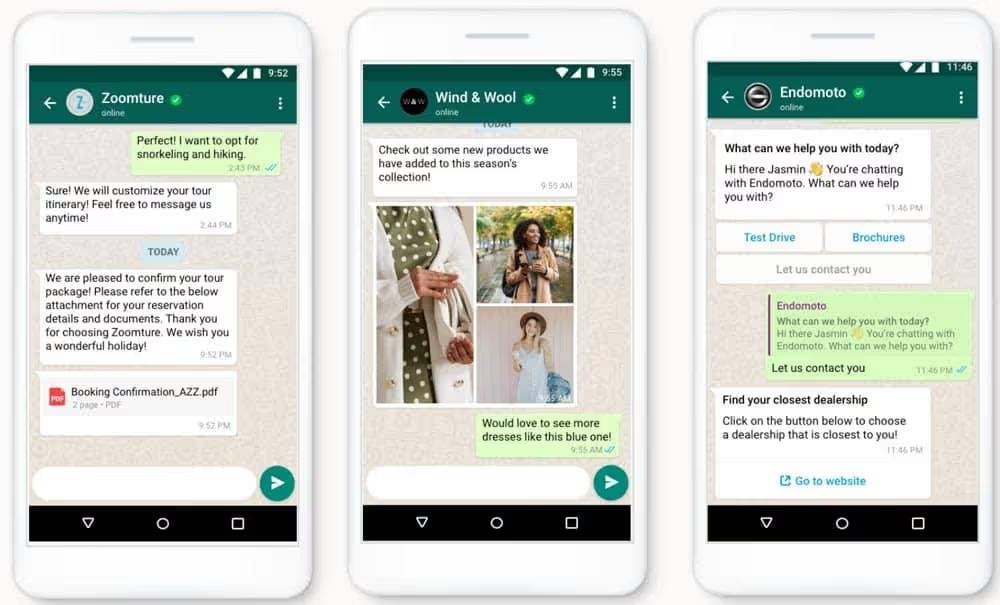
Fonte: documentazione Facebook
- Il contenuto basato su testo deve essere scritto rispettando la corretta formattazione WhatsApp — vedi immagine sottostante.
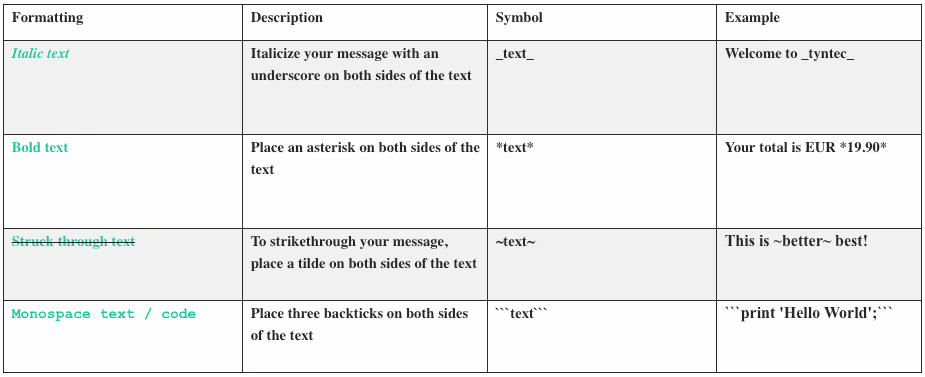
- Il corpo del messaggio ha un limite di 1024 caratteri, mentre l’header e il footer non possono superare i 60 caratteri.
- Non è possibile includere il carattere “a capo”, il carattere tabulazione o più di quattro spazi consecutivi.
- I parametri localizzabili vanno utilizzati utilizzando la formattazione — {{#}} — con un segnaposto numerico nel quale il numero rappresenta l’indice della variabile (si fa notare che per le variabili la numerazione deve iniziare da {{1}}).
Traduzioni di modelli
Anche se puoi inviare modelli di messaggi in varie lingue, WhatsApp non offre un servizio di traduzione. Pertanto, se desideri rivolgerti ai tuoi interlocutori in un’altra lingua, devi inviare per l’approvazione la tua traduzione del modello.
Ovviamente la traduzione deve rispettare le stesse regole del modello originario.
Come inviare un modello di messaggio WhatsApp: Il procedimento
Il processo di invio dei tuoi modelli HSM varia a seconda del caso in cui operi indipendentemente o con un provider.
Nel nostro articolo su come richiedere l’API WhatsApp Business, abbiamo spiegato come puoi richiederla direttamente tu stesso tramite l’applicazione Facebook o attraverso un provider che la gestisce in tua vece. Se gestisci la tua API direttamente, puoi creare e inviare il tuo modello attraverso il tuo account business di Facebook.
Se invece utilizzi un provider come Landbot (perché magari preferisci aver i tuoi chatbot WhatsApp, la chat dal vivo e i messaggi sotto un’unica struttura) puoi utilizzare il sistema interno di invio di modelli HSM.
Invio dei modelli HSM attraverso Landbot
Il processo di invio varia in funzione del provider. A Landbot abbiamo creato un processo che semplifica e velocizza la creazione, l’invio e l’approvazione dei modelli, per darti l’opportunità di iniziare le tue campagne il prima possibile.
Per gestire o richiedere i template HSM nell’app Landbot devi prima accedere al gestore dei canali, cliccando sulla rispettiva icona nel pannello di navigazione a sinistra. Poi clicca sul canale WhatsApp Business e seleziona “Message Templates” (Modelli messaggio).
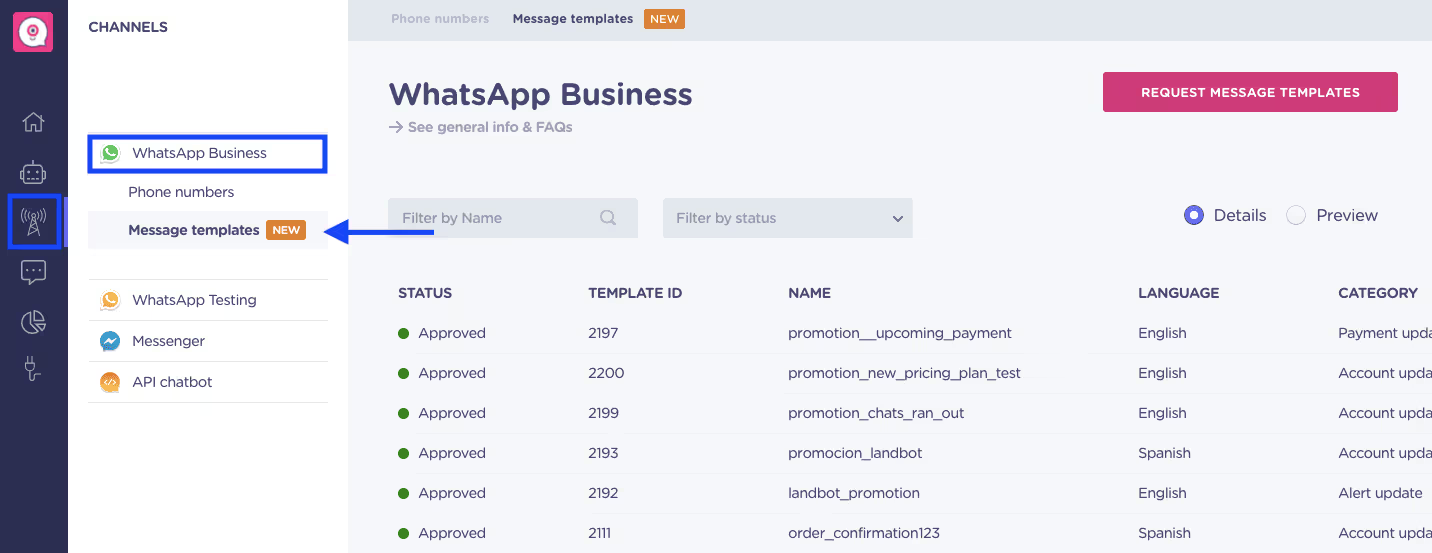
Per creare un nuovo modello di messaggio WhatsApp clicca sul pulsante “Request Message Templates” (Richiedi modelli messaggio) nell’angolo in alto a destra.
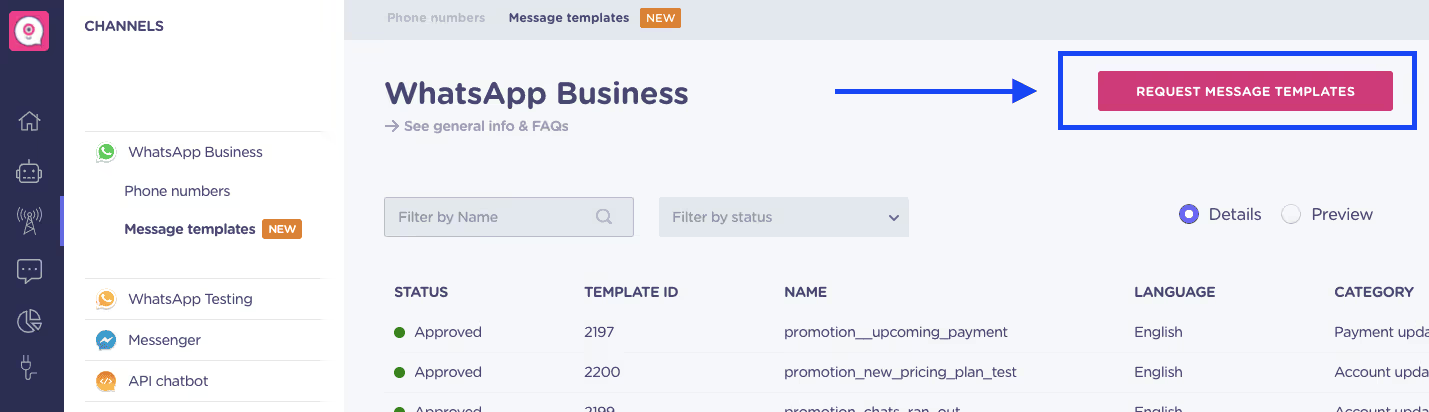
Apparirà una finestra dove inserire i dettagli di base:
- Name (Nome) (massimo 512 caratteri; sono permesse solo lettere minuscole, numeri e trattini bassi)
- Category (Categoria) (rende più semplice per WhatsApp rivedere e approvare il modello)
- Language (Lingua)
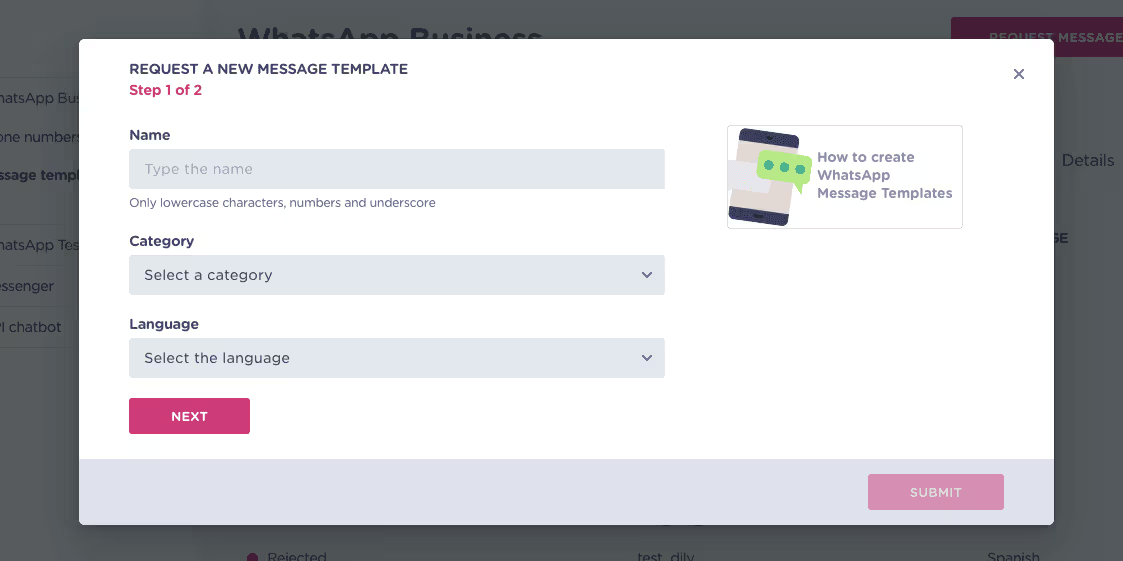
Una volta inserite le informazioni clicca su NEXT (Avanti).
Fatto questo, ti troverai al secondo passaggio del processo di invio, dove sono presenti quattro campi:
- Header (Opzionale) — L’header del tuo modello può essere sotto forma di testo (titolo), immagine o documento. Se scegli un header testuale, ricorda che può contenere un solo parametro e deve rientrare nel limite dei 60 caratteri. Il parametro è incluso nel limite dei caratteri. Per cui se, ad esempio, l’header è “Ciao {{1}}, c’è un aggiornamento sulla tua prenotazione!” di 45 caratteri, questo ti lascia a disposizione solo 15 caratteri per il testo del parametro.
- Body (Obbligatorio) — Il body (corpo) del template dovrebbe contenere solo testo, parametri (illimitati), emoji e formattazione (grassetto, corsivo, caratteri barrati e monospazio). Come menzionato in precedenza, il numero totale di caratteri non può superare i 1024.
- Footer (Opzionale) — Il footer può contenere solo testo (massimo 60 caratteri). Parametri, emoji e formattazione non sono permessi.
- Pulsanti (Opzionale) — Ci sono due tipi di pulsanti: CTA o Pulsanti a Risposta Rapida. Puoi usare solo uno dei due tipi alla volta, non entrambi. Un pulsante CTA può permettere all’utente di chiamare uno specifico numero di telefono o visitare un URL. Puoi trovare qui ulteriori informazioni sui requisiti per i pulsanti.

Mentre riempi i campi del modello puoi vedere un’anteprima del tuo messaggio sul lato destro della finestra pop-up.
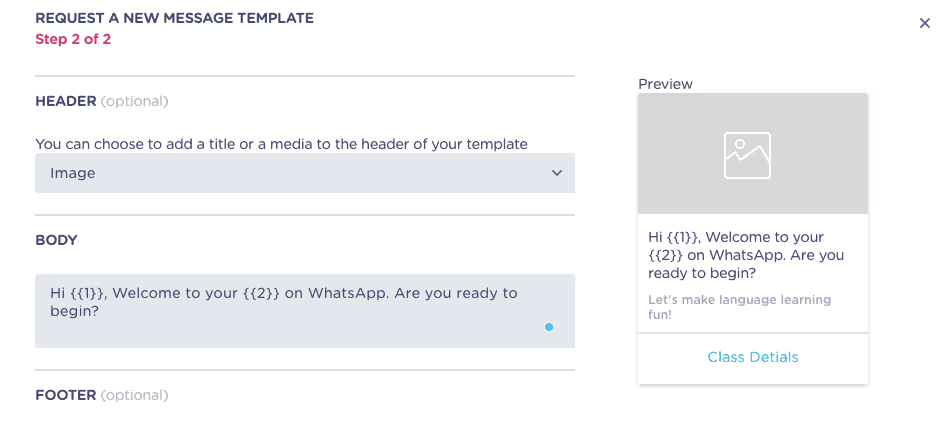
Una volta completata questa operazione clicca su SUBMIT (INVIA) e attendi l’approvazione.
Potrai controllare lo stato del modello nel pannello di controllo principale.
Motivi per i quali il modello di messaggio WhatsApp può essere respinto
Prima di proseguire oltre, vediamo i motivi principali per i quali un modello può non venire accettato.
- Il modello del messaggio viene considerato come promozionale. Ad esempio, il modello:
- offre un regalo o un coupon
- cerca di promuovere la vendita di un prodotto o servizio
- si configura come un tentativo di avviare una conversazione non richiesta (ad esempio: “posso disturbarti un attimo?”)
- propone un sondaggio o cerca di raccogliere dati
- include determinate parole o frasi che fanno sembrare il modello promozionale (anche se non c’è nulla che sia di per sé scorretto nel contenuto del modello)
- Il modello di messaggio include solo parametri “floating” (fluttuanti) Questo avviene quando ci sono righe composte solo da parametri localizzabili senza alcun testo, cosa che rende difficile capire qual è il contenuto finale del messaggio. I parametri devono essere circondati da informazioni, in modo che sia chiara la finalità del messaggio.
- Il modello del messaggio non è formattato correttamente, ad esempio:
- Sono presenti errori di digitazione
- Le variabili non sono indicate correttamente (ad esempio manca una parentesi graffa)
- Il modello del messaggio include contenuti potenzialmente abusivi o minacciosi, ad esempio:
- Minaccia l’utente di intraprendere vie legali
- Minaccia l’utente di conseguenze in caso di ritardi nel pagamento di un prestito
Esempi di modelli di messaggi approvati e rifiutati
Sembra tutto semplice, giusto?
Pensi che potresti già creare modelli di messaggio senza alcun problema, vero?
Ottimo, ma ti consigliamo comunque di prestare attenzione!
Le cose, nella pratica, non sono così semplici come si crede e le differenze tra cosa viene approvato e cosa viene respinto sono spesso molto sottili.
Diamo un’occhiata ad alcuni esempi.
Messaggio di benvenuto
Rifiutato:
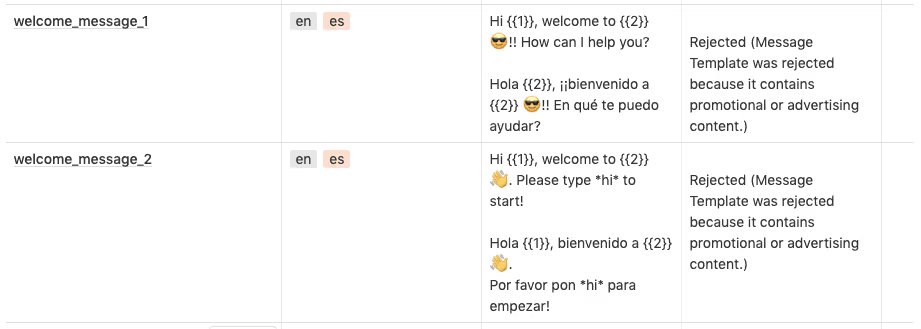
Approvato:
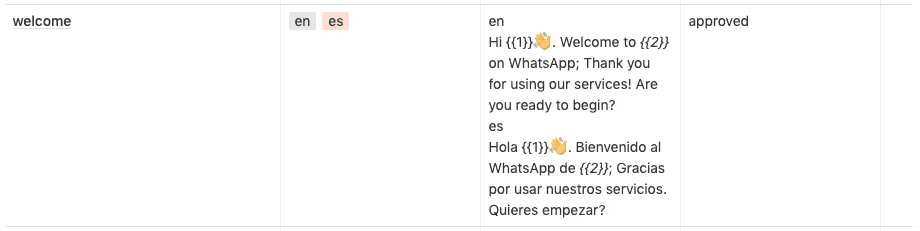
Messaggio di follow-up
Rifiutato:
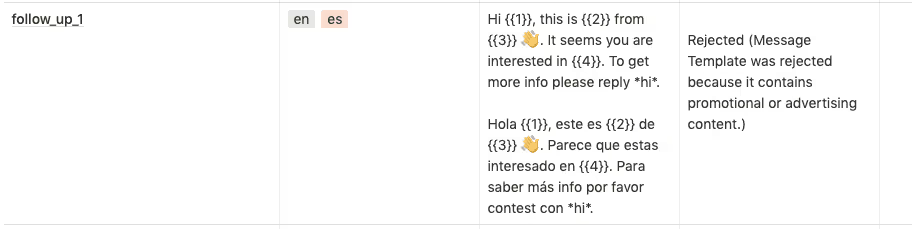
Approvato

Messaggio relativo a una newsletter
Rifiutato:

Approvato:
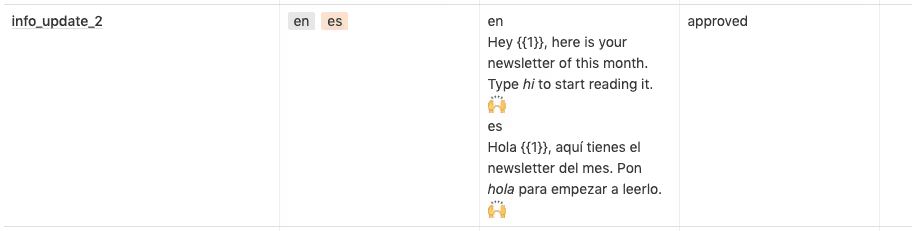
In molti casi le differenze sono minime e talvolta non è nemmeno del tutto chiaro il motivo per quale un messaggio viene accettato e un altro no.
Per cui, quando invii un modello di messaggio WhatsApp, la cosa migliore è armarti di pazienza e dello spirito del film Lego Batman.
Invio di modelli di messaggio campagne
Esattamente come visto nel processo di approvazione, la gestione e l’invio dei modelli HSM è diverso se stai lavorando in proprio o tramite provider.
Se hai fatto domanda direttamente, puoi gestire e inviare i modelli WhatsApp direttamente da WhatsApp Manager, all’interno dell’account Facebook Business. In questo caso il processo è tecnicamente più complesso e, probabilmente, avrai bisogno di aiuto da parte di uno sviluppatore per iniziare a inviare i tuoi modelli di messaggio.
Al contrario, se utilizzi un intermediario, potrai gestire il tuo account attraverso il pannello di controllo del tuo provider.
Ad esempio, per avviare una campagna WhatsApp con Landbot devi semplicemente accedere al canale WhatsApp Business, cliccare sulla sezione “Campaigns” (Campagne) e premere sul pulsante “New Campaign” (Nuova campagna).
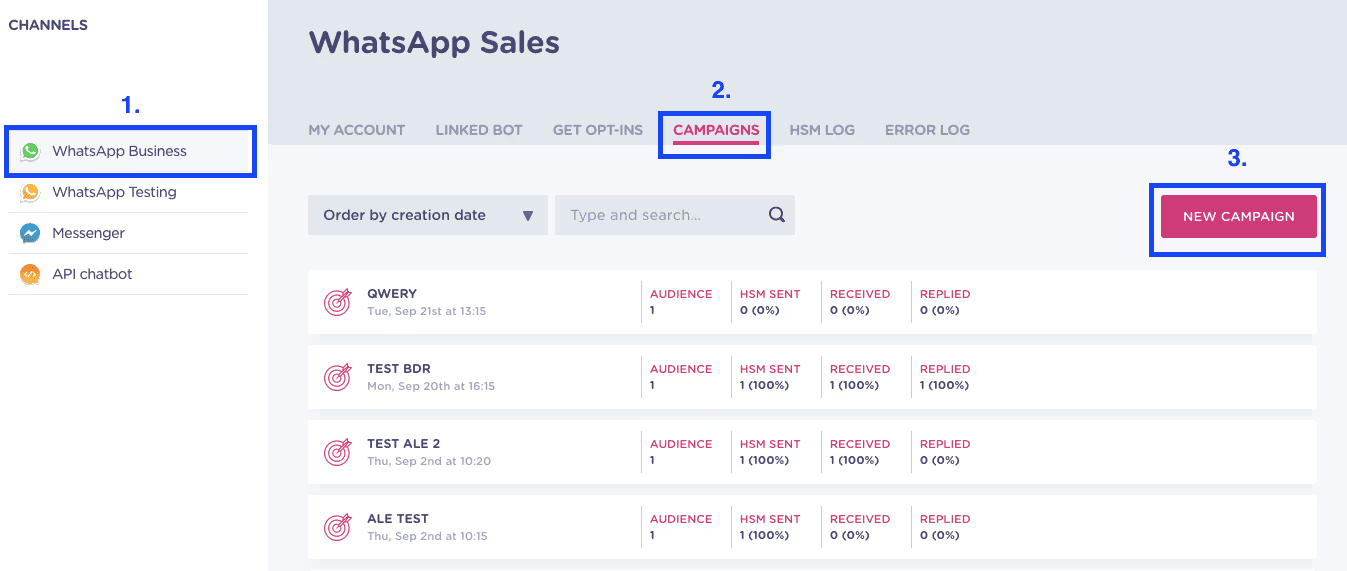
Verrai reindirizzato alla pagina di configurazione della campagna.
Qui, tutto quello che devi fare è:
- Scegliere un nome per la campagna
- Selezionare il tuo target di pubblico (clicca su “All Users” (Tutti gli utenti) e personalizza il tuo pubblico utilizzando filtri di sistema o personalizzati).
- Definire il contenuto selezionando uno del modelli WhatsApp approvati.
- Selezionare IF per collegare la campagna a un chatbot WhatsApp — se YES (SÌ) seleziona il corretto chatbot che risponderà all’utente una volta che ha interagito con il modello.
- Assegnare una nuova variabile ai partecipanti alla campagna (per individuare gli utenti da coinvolgere in altre campagne, più specifiche, o flussi particolari di chatbot).
- Inviare o programma la campagna.
Una volta che hai terminato di configurare la campagna, essa apparirà nell’elenco della sezione principale delle campagne.
Dalla lista delle campagne, puoi vedere velocemente come sta andando attraverso questi dati metrici:
- Pubblico: numero di utenti che sono stati selezionati per la campagna.
- HSM inviati: tutti i modelli che sono stati correttamente inviati.
- Ricevuti: tutti i modelli che sono stati correttamente ricevuti.
- Risposte: tutti gli utenti che hanno interagito con il messaggio (rispondendo o cliccando sul pulsante CTA)
Prezzi dei modelli di messaggio WhatsApp
La possibilità, per le imprese, di inviare notifiche ha rappresentato la prima volta in assoluto in cui WhatsApp ha monetizzato i suoi servizi.
In pratica l’integrazione API WhatsApp Business è gratuita. Devi pagare solo quando invii modelli di messaggio proattivi. La parola “proattivi” è molto importante qui, dato che un modello di messaggio può ancora essere gratuito se è in risposta a una domanda ricevuta meno di 24 ore prima.
Il prezzo del modello del messaggio dipende da 2 fattori:
- Il volume di modelli inviati in un determinato Paese o regione in un mese solare
- Il codice nazionale del destinatario del messaggio.
Puoi controllare i costi nel tariffario contenuto nel documento Facebook per sviluppatori.
Ovviamente per le imprese che decidono di rivolgersi a provider di soluzioni WhatsApp sono presenti dei costi aggiuntivi. I costi dipendono dal provider scelto e solitamente hanno una struttura ad abbonamento.
Riepilogo sui modelli di messaggio WhatsApp
Questa è la nostra guida su come creare modelli di messaggio per WhatsApp.
Ci auguriamo che sia stata utile per chiarirti le idee e rimuovere tutti i dubbi su cosa occorra fare.
Se sei interessato alla soluzione API WhatsApp con Landbot clicca sul grande pulsante qui sotto per controllare lo stato della tua società e metterti in contatto con il nostro team di vendita.
In caso contrario, continua a seguire il blog per altri contenuti legati a WhatsApp e a opportunità di marketing, generazione di lead, chatbot e molto altro!





%20(1).png)
%20(1).png)
